某杀毒软件管理工具简单用户操作手册范本
- 格式:doc
- 大小:813.00 KB
- 文档页数:11
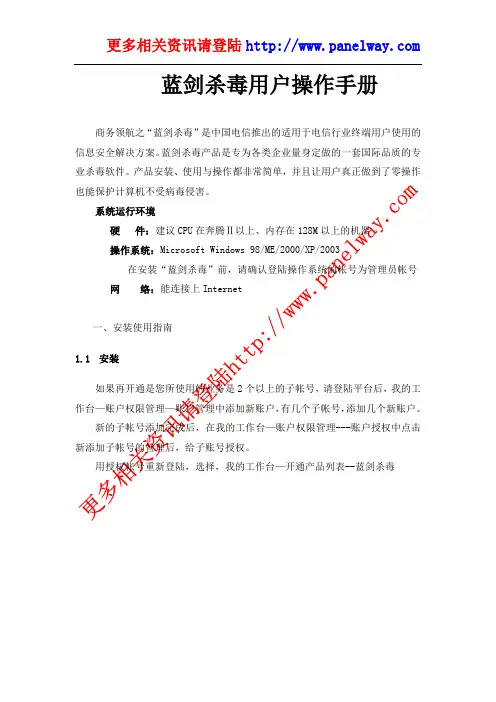
蓝剑杀毒用户操作手册商务领航之“蓝剑杀毒”是中国电信推出的适用于电信行业终端用户使用的信息安全解决方案。
蓝剑杀毒产品是专为各类企业量身定做的一套国际品质的专业杀毒软件。
产品安装、使用与操作都非常简单,并且让用户真正做到了零操作也能保护计算机不受病毒侵害。
系统运行环境硬件:建议CPU在奔腾Ⅱ以上、内存在128M以上的机器操作系统:Microsoft Windows 98/ME/2000/XP/2003在安装“蓝剑杀毒”前,请确认登陆操作系统的帐号为管理员帐号网络:能连接上Internet一、安装使用指南1.1安装如果再开通是您所使用的业务是2个以上的子帐号,请登陆平台后,我的工作台—账户权限管理—账户管理中添加新账户,有几个子帐号,添加几个新账户。
新的子帐号添加完成后,在我的工作台—账户权限管理---账户授权中点击新添加子帐号的管理后,给子账号授权。
用授权帐号重新登陆,选择,我的工作台—开通产品列表--蓝剑杀毒记录下授权序列号点击下载产品登录蓝剑杀毒安装程序,首先验证序列号1.2 使用每天也会自动更新病毒引擎,使用户计算机得到更好的保护。
蓝剑产品安装完成后无需要设置任何策略及可保护计算机安全,但因为用户使用环境等情况不同,所以用户也可以根据实际情况自行修改策略,以达到最理想的保护状态。
(以下为可选的操作介绍)1、升级验证通过后点击安装蓝剑杀毒产品窗口,从这里可以看到更新后的病毒日期手动升级设置策略2.1系统扫描/监控可选择高、中、低以及用户自定义四种级别一般情况无须载病毒库选中自动治疗和所以文件1.点预约扫描2.点新增选择预定扫描时间3.选择预定扫描时间4.预定扫描目标盘或文件夹,选中后点击新增。
若不选择,全盘扫描5.点下一步点击结束完成预约扫描设置1.点系统扫描2.1 选中要扫描的内容3、点Scan开始扫描病毒2.2 若要全盘扫描点击本地硬盘驱动器查看对蓝剑杀毒产品的手动操作和自动操作记录5、扫描日志7、安全警告点击病毒隔离区,此处显示的是未被成功治疗而隔离的被病毒感染文件。
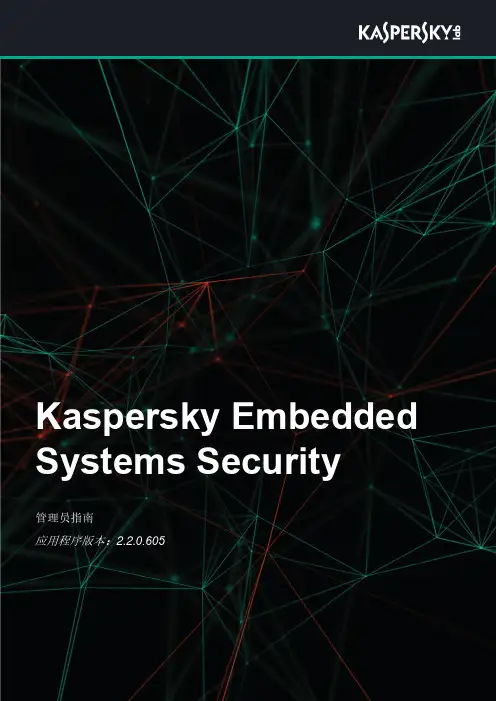
Kaspersky Embedded Systems Security管理员指南应用程序版本:2.2.0.605尊敬的用户:感谢您选择Kaspersky Lab 作为您的安全软件提供商。
我们希望本文档能帮助您使用我们的产品。
注意!本文档是AO Kaspersky Lab(以下简称Kaspersky Lab)的资产。
本文档的所有权利受俄罗斯联邦版权法和国际条约保护。
根据适用法律,非法复制和分发本文档或部分文档需承担民事、行政或刑事责任。
未经Kaspersky Lab 的书面许可,不得对任何材料进行任何类型的复制或分发,包括译本形式。
本文档和与之相关的图形图像只能用于信息参考、非商业和个人目的。
Kaspersky Lab 保留在没有事先通知的情况下修改本文档的权利。
对于本文档所用第三方所有的任何材料的内容、质量、相关性或准确性,或与使用此类文档相关的任何潜在损害,Kaspersky Lab 不承担任何责任。
本文档使用的注册商标和服务标志属于各自的所有者。
文档修订日期:2018.12.06© 2018 年 AO Kaspersky Lab 版权所有。
保留所有权利。
https://https://内容关于本指南 (10)本文内容 (10)文档约定 (12)有关Kaspersky Embedded Systems Security 2.2 的信息来源 (13)独立检索信息源 (13)在论坛上讨论Kaspersky Lab 应用程序 (14)Kaspersky Embedded Systems Security 2.2 (15)关于Kaspersky Embedded Systems Security 2.2 (15)新增功能 (17)分发包 (18)硬件和软件需求 (19)安装和卸载应用程序 (21)Kaspersky Embedded Systems Security 2.2 软件组件以及它们在Windows Installer 服务中对应的代码 (21)Kaspersky Embedded Systems Security 2.2 软件组件 (22)软件组件的“管理工具”集 (23)安装Kaspersky Embedded Systems Security 2.2 后系统的更改 (24)Kaspersky Embedded Systems Security 2.2 进程 (27)Windows Installer 服务的安装和卸载设置及命令行选项 (27)Kaspersky Embedded Systems Security 2.2 安装和卸载日志 (31)安装计划 (32)选择管理工具 (32)选择安装类型 (33)使用向导安装和卸载应用程序 (34)使用安装向导安装 (35)Kaspersky Embedded Systems Security 2.2 安装 (35)Kaspersky Embedded Systems Security 2.2 控制台安装 (37)在其他计算机上安装应用程序控制台以后的高级设置 (38)在安装Kaspersky Embedded Systems Security 2.2 后执行的操作 (40)修改组件集和恢复Kaspersky Embedded Systems Security 2.2 (42)使用安装向导卸载 (43)Kaspersky Embedded Systems Security 2.2 卸载 (43)Kaspersky Embedded Systems Security 2.2 控制台卸载 (44)从命令行安装和卸载应用程序 (45)关于从命令行安装和卸载Kaspersky Embedded Systems Security 2.2 (45)在安装Kaspersky Embedded Systems Security 2.2 后执行的操作 (47)添加/删除组件。
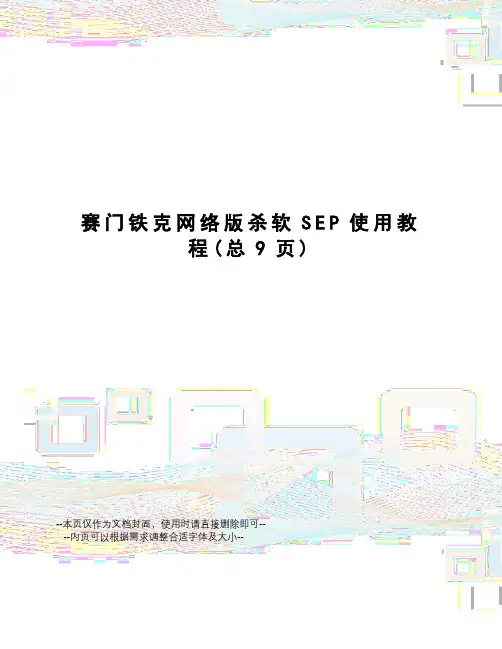
赛门铁克网络版杀软S E P使用教程(总9页)--本页仅作为文档封面,使用时请直接删除即可----内页可以根据需求调整合适字体及大小--赛门铁克网络版杀软SEP使用教程(图)安全中国更新时间:2009-03-14 00:39:10 责任编辑:最近收到了赛门铁克公司发来的杀毒软件的版本升级通知,从该通知中我们了解到作为正版的杀毒软件用户,我们可以使用一款该公司新推出的Symantec Endpoint Protection(以下简称SEP)网络版杀毒软件。
一、SEP与旧版相比改进的地方安照官方的说法,有如下优点:为了保护用户抵御当前威胁和未来新兴威胁,Symantec Endpoint Protection纳入了主动防护技术,自动分析应用行为和网络沟通,从而检测并主动拦截威胁。
用户可获得单一解决方案,集成了防病毒、反间谍软件、防火墙、基于主机和网络的入侵防护方案以及应用和设备控制,并十分易于部署和管理。
其实从一名普通的软件使用者的角度来看,我是相信有实力的软件公司推出的软件的新版本时会比上一个版本性能更稳定、功能更强大。
我们对SEP的使用也证明了这一点,SEP相比SAV查杀病毒更彻底,这点在具体的杀毒操作中得到了证明,集成了防火墙功能,在局域网的一台电脑安装了SEP后,在网络中有别的机器对其进行攻击时,SEP会提示出发动攻击的机器的IP地址,这对加强网络管理非常有好处(因为我们可以根据IP地址找出存在问题的主机),SEP的反间谍软件的功能我们也有感觉,有一次我在浏览网页时点了一个链接,刚打开该网页,SEP就不断的提示有间谍程序存在,马上重启计算机,好在没有中招。
与旧版相比,SEP对VISTA的支持也很好,随着单位中安装VISTA操作系统机器的增加,对于VISTA下杀毒软件的需求也是明显的增多,SEP可以很好的满足这方面的需要。
最后说一点SEP一点比SAV强的地方,那就是SEP不会象SAV那样设置了扫描计划后,每次扫描结束后都会保留一个提示框,这个提示框如果不点一下确定就不会退出,我们局域网中有一些服务器运行时不需要人为干预,也就是说几天甚至十几天不进入桌面进行任何操作是常事,这就会造成若干天后一进入桌面,会有好几个窗口摆在那儿,如果一个月再进入桌面的话,就有一堆窗口啊(这些窗口本身存是也是占用系统资源的,搞的系统就跟死机似的),SEP中没有这个问题。
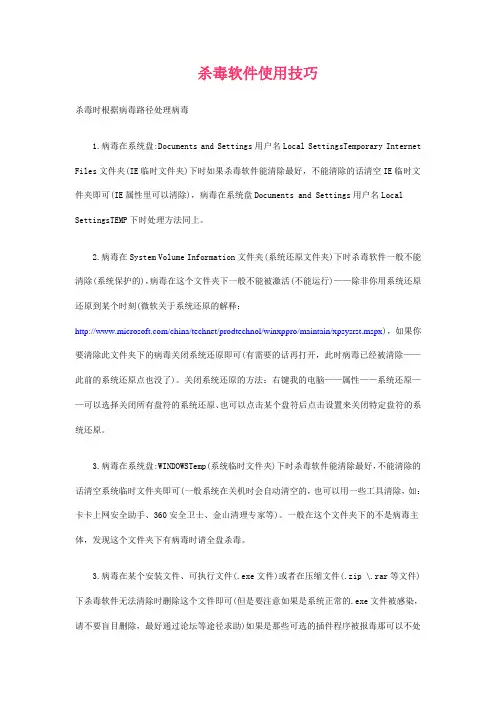
杀毒软件使用技巧杀毒时根据病毒路径处理病毒1.病毒在系统盘:Documents and Settings用户名Local SettingsTemporary Internet Files文件夹(IE临时文件夹)下时如果杀毒软件能清除最好,不能清除的话清空IE临时文件夹即可(IE属性里可以清除),病毒在系统盘Documents and Settings用户名Local SettingsTEMP下时处理方法同上。
2.病毒在System Volume Information文件夹(系统还原文件夹)下时杀毒软件一般不能清除(系统保护的),病毒在这个文件夹下一般不能被激活(不能运行)——除非你用系统还原还原到某个时刻(微软关于系统还原的解释:/china/technet/prodtechnol/winxppro/maintain/xpsysrst.mspx),如果你要清除此文件夹下的病毒关闭系统还原即可(有需要的话再打开,此时病毒已经被清除——此前的系统还原点也没了)。
关闭系统还原的方法:右键我的电脑——属性——系统还原——可以选择关闭所有盘符的系统还原、也可以点击某个盘符后点击设置来关闭特定盘符的系统还原。
3.病毒在系统盘:WINDOWSTemp(系统临时文件夹)下时杀毒软件能清除最好,不能清除的话清空系统临时文件夹即可(一般系统在关机时会自动清空的,也可以用一些工具清除,如:卡卡上网安全助手、360安全卫士、金山清理专家等)。
一般在这个文件夹下的不是病毒主体,发现这个文件夹下有病毒时请全盘杀毒。
3.病毒在某个安装文件、可执行文件(.exe文件)或者在压缩文件(.zip \.rar等文件)下杀毒软件无法清除时删除这个文件即可(但是要注意如果是系统正常的.exe文件被感染,请不要盲目删除,最好通过论坛等途径求助)如果是那些可选的插件程序被报毒那可以不处理(安装时注意不要选择安装)——最好不要这样(因为你无法确定此插件是否可以选择安装)。
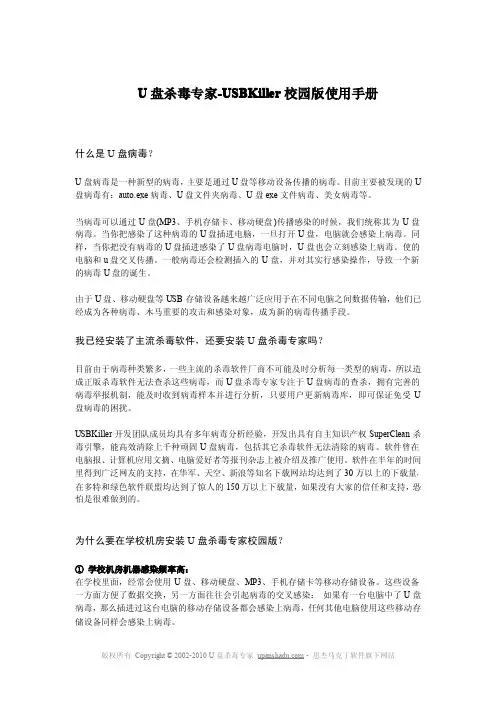
U盘杀毒专家-USBKiller校园版使用手册什么是U盘病毒?U盘病毒是一种新型的病毒,主要是通过U盘等移动设备传播的病毒。
目前主要被发现的U 盘病毒有:auto.exe病毒、U盘文件夹病毒、U盘exe文件病毒、美女病毒等。
当病毒可以通过U盘(MP3、手机存储卡、移动硬盘)传播感染的时候,我们统称其为U盘病毒。
当你把感染了这种病毒的U盘插进电脑,一旦打开U盘,电脑就会感染上病毒。
同样,当你把没有病毒的U盘插进感染了U盘病毒电脑时,U盘也会立刻感染上病毒。
使的电脑和u盘交叉传播。
一般病毒还会检测插入的U盘,并对其实行感染操作,导致一个新的病毒U盘的诞生。
由于U盘、移动硬盘等USB存储设备越来越广泛应用于在不同电脑之间数据传输,他们已经成为各种病毒、木马重要的攻击和感染对象,成为新的病毒传播手段。
我已经安装了主流杀毒软件,还要安装U盘杀毒专家吗?目前由于病毒种类繁多,一些主流的杀毒软件厂商不可能及时分析每一类型的病毒,所以造成正版杀毒软件无法查杀这些病毒,而U盘杀毒专家专注于U盘病毒的查杀,拥有完善的病毒举报机制,能及时收到病毒样本并进行分析,只要用户更新病毒库,即可保证免受U 盘病毒的困扰。
USBKiller开发团队成员均具有多年病毒分析经验,开发出具有自主知识产权SuperClean杀毒引擎,能高效清除上千种顽固U盘病毒,包括其它杀毒软件无法清除的病毒。
软件曾在电脑报、计算机应用文摘、电脑爱好者等报刊杂志上被介绍及推广使用。
软件在半年的时间里得到广泛网友的支持,在华军、天空、新浪等知名下载网站均达到了30万以上的下载量,在多特和绿色软件联盟均达到了惊人的150万以上下载量,如果没有大家的信任和支持,恐怕是很难做到的。
为什么要在学校机房安装U盘杀毒专家校园版?①学校机房机器感染频率高:在学校里面,经常会使用U盘、移动硬盘、MP3、手机存储卡等移动存储设备。
这些设备一方面方便了数据交换,另一方面往往会引起病毒的交叉感染:如果有一台电脑中了U盘病毒,那么插进过这台电脑的移动存储设备都会感染上病毒,任何其他电脑使用这些移动存储设备同样会感染上病毒。
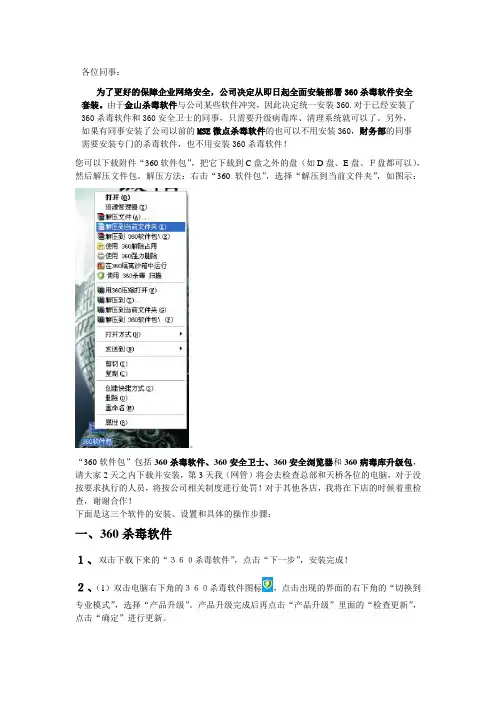
各位同事:为了更好的保障企业网络安全,公司决定从即日起全面安装部署360杀毒软件安全套装。
由于金山杀毒软件与公司某些软件冲突,因此决定统一安装360.对于已经安装了360杀毒软件和360安全卫士的同事,只需要升级病毒库、清理系统就可以了。
另外,如果有同事安装了公司以前的MSE微点杀毒软件的也可以不用安装360,财务部的同事需要安装专门的杀毒软件,也不用安装360杀毒软件!您可以下载附件“360软件包”,把它下载到C盘之外的盘(如D盘、E盘、F盘都可以),然后解压文件包。
解压方法:右击“360软件包”,选择“解压到当前文件夹”,如图示:。
“360软件包”包括360杀毒软件、360安全卫士、360安全浏览器和360病毒库升级包,请大家2天之内下载并安装,第3天我(网管)将会去检查总部和天桥各位的电脑,对于没按要求执行的人员,将按公司相关制度进行处罚!对于其他各店,我将在下店的时候着重检查,谢谢合作!下面是这三个软件的安装、设置和具体的操作步骤:一、360杀毒软件1、双击下载下来的“360杀毒软件”,点击“下一步”,安装完成!2、(1)双击电脑右下角的360杀毒软件图标,点击出现的界面的右下角的“切换到专业模式”,选择“产品升级”。
产品升级完成后再点击“产品升级”里面的“检查更新”,点击“确定”进行更新。
(2)如果出现病毒库升级失败,请双击“360病毒库升级包”,选择“是”进行升级(3)检查“”是不是最新的,如果不是,请再点击“检查更新”,直到病毒库是最新的为止3、(1)在360杀毒界面检查“病毒查杀”右下角的“查杀引擎状态:五引擎”是否都开启了,没开启的话点击“开启”(2)点击“实时保护”,把“入口防御”“隔离防御”“系统防御”的各个选项都开启,如下图所示::二、360安全卫士1、双击下载下来的“360安全卫士”,点击“是”,安装完成!2、运行“电脑体检”,选择“立即修复”3、点击“清理插件”,选择“扫描”,清理掉红颜色字体的差评插件,对于不清楚的插件不要清理。
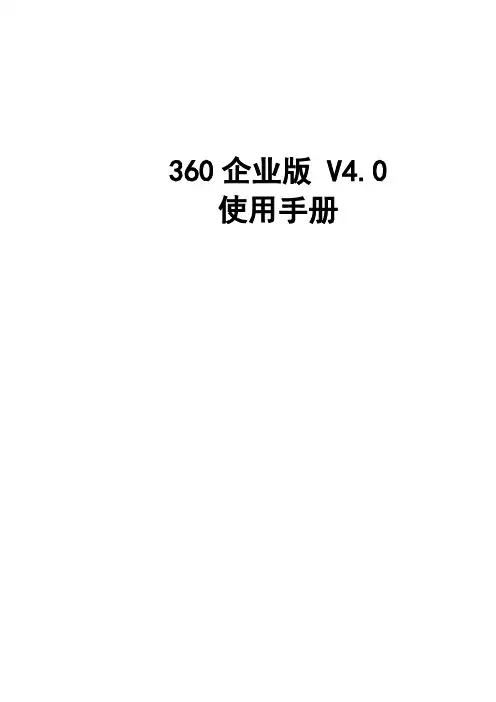
360企业版 V4.0 使用手册目录1产品简介 (5)1.1产品定位 (5)1.2产品架构 (5)2安装部署 (6)2.1环境准备 (6)2.1.1硬件 (6)2.1.2软件 (6)2.1.3网络 (7)2.2下载安装 (8)2.2.1下载 (8)2.2.2安装 (9)2.2.3配置 (9)2.3终端部署 (10)2.3.1终端部署设置 (11)2.3.2Web方式 (12)2.3.3邮件通知 (13)2.3.4网站发布 (14)2.3.5验证码升级 (14)2.3.6离线安装包 (16)2.3.7域环境部署 (16)2.3.8准入控制 (17)2.4隔离网环境 (17)3功能使用说明 (17)3.1登录 (17)3.2界面说明 (18)3.2.1Banner区 (19)3.2.2主功能区域 (19)3.3首页 (19)3.3.1安全概况 (19)3.3.2未处理危险项 (19)3.3.3版本特征 (20)3.3.4危险项数量 (20)3.3.5终端部署趋势 (20)3.3.6任务管理 (20)3.3.7常用功能区 (21)3.3.8常见问题区 (21)3.4安全管理 (21)3.4.1监控中心 (22)3.4.2终端升级 (23)3.4.4病毒 (25)3.4.5木马 (26)3.4.6插件 (27)3.4.7系统危险项 (28)3.4.8开机加速 (29)3.4.9安全配置 (30)3.5软件管理 (31)3.5.1软件监控 (31)3.5.2软件分发 (33)3.6资产管理 (33)3.6.1硬件检测 (33)3.6.2硬件变更 (34)3.6.3基准变更 (35)3.7日志报表 (35)3.7.1安全日志 (36)3.7.2修复漏洞 (36)3.7.3查杀病毒 (37)3.7.4查杀木马 (37)3.7.5清除插件 (38)3.7.6修复系统危险项 (39)3.7.7开启安全配置 (40)3.8设置中心 (41)3.8.1全局设置 (41)3.8.2安全策略 (42)3.8.3账号管理 (43)3.8.4升级服务器设置 (45)3.8.5报警设置 (47)3.8.6定时杀毒设置 (47)3.8.7定制中心 (48)3.8.8终端卫士设置 (49)3.8.9终端保护密码 (50)3.8.10终端升级管理 (51)3.9其他工具 (51)3.9.1控制中心迁移工具 (51)3.9.2多级中心 (52)3.9.3升级验证码 (52)3.9.4域安装部署工具 (53)3.9.5信任文件白名单 (53)3.9.6信任网址白名单 (53)3.9.7锁定主页 (54)3.9.8部署准入控制工具 (54)3.9.9终端接入规则 (54)4场景参考手册 (55)4.1准备使用企业版 (55)4.2部署终端 (55)4.3设置安全策略 (56)4.4设置定时杀毒 (56)4.5每天日常工作 (56)4.5.1全网体检 (56)4.5.2查看安全概况 (56)4.5.3细项处理 (56)4.6安全报告 (56)4.7定义自己的企业版 (56)4.8控制中心要发生变化 (56)1产品简介1.1 产品定位360安全卫士企业版,是以360现有安全产品为基础,整合优化,服务于企业安全。
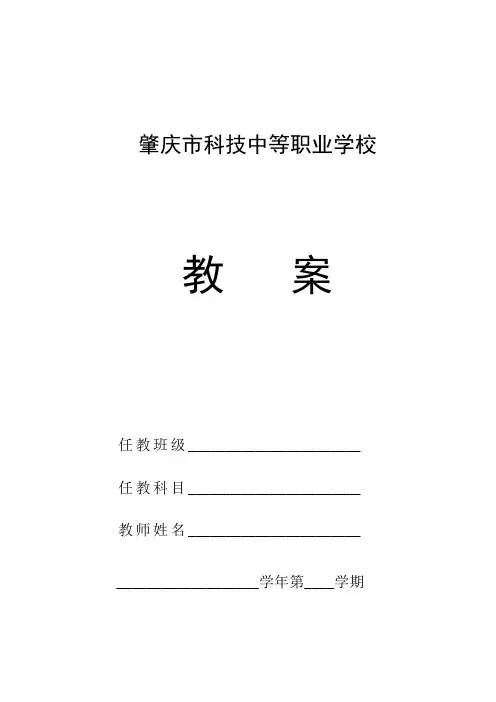
肇庆市科技中等职业学校教案任教班级_______________________ 任教科目_______________________ 教师姓名_______________________ ___________________学年第____学期∙∙∙∙∙∙∙1. 2. 3.4.1.2. 3.1. 2. 3. 4.1. 2.∙∙∙∙∙∙∙∙∙∙∙∙∙∙∙∙教案内容填写说明一、教学方法,主要有一下几种(我校主要是“讲授法”、“电教法”、“实践法”等)1、讲授法(讲述、讲解、讲演、复述、讲读、讲练、说书法)2、阅读法(朗读、默读、背诵)3、实践法(观察、调查、参观、实验、考证、交往、实习、见习、练习)4、电教法(幻灯机、投影机、广电、语音实验室、电脑、多媒体)5、研究法(问题—解决式、课题—探究式、实验—论证式)6、演示法7、自学法(自学—辅导式)发现法二、教学方式(我校主要是“启发式”、“测验式”等)1、启发式2、座谈3、参观实习4、分组讨论5、专题讨论6、成果检验(问答、测验、考试)三、教学过程,原则上每节课都应有(体现)以下环节1、组织教学2、复习提问3、导入新课4、新授课四、教学过程表格的竖格主要用于填写备注、画图、事后评价等内容五、板书设计摘录提纲法图形示意法板画赋形法表格解释法比较对照法概括归纳法排列组合法夸张变形法六、组织教学组织教学的技能是教师为了完成教学任务而将学生的注意力加以组织调控,使其集中于教学活动之上而争取的一系列行为方式。
长期以来广大教师在教学实践中,总结出了许多行之有效的组织教学的方法,常用的有以下几种类型。
1.用目光环视组织教学教学实践证明,教师富有表现力的眼睛,往往胜过生动的语言。
慌乱中的、走神的学生,一旦看到教师注意自己了,也就迅速平静下来了。
用目光环视全班,使每个学生都在自己的目光注视之下“一览无余”,常常可以收到“此时无声胜有声”的效果,达到组织教学的目的,以保证课堂教学的顺利进行。
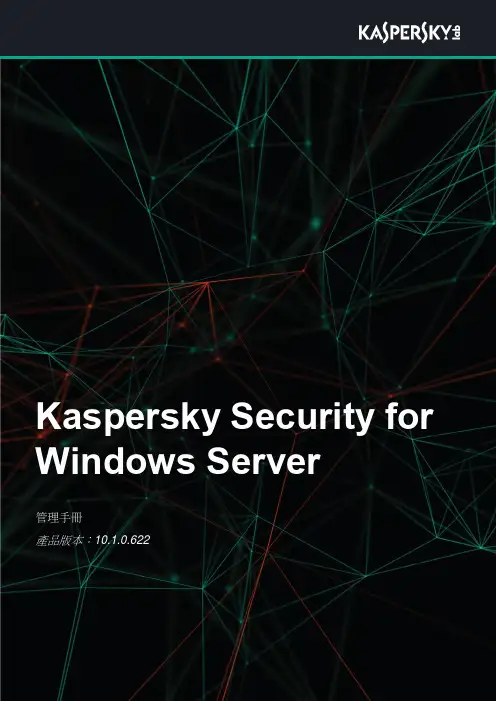
Kaspersky Security for Windows Server管理手冊產品版本:10.1.0.622親愛的使用者:感謝您選擇Kaspersky Lab作為您的安全軟體提供商。
我們希望本文件能幫助您使用我們的產品。
注意!本文件歸屬AO Kaspersky Lab(以下簡稱Kaspersky Lab):根據俄羅斯聯邦的版權法和國際條約保留對本文件的所有權利。
根據相關法律,非法複製和散佈本文件或其所含部分需要承擔民事、行政或刑事責任。
使用本文中任何資料進行任何類型的複製或發佈(包括翻譯),必須經過Kaspersky Lab的書面授權之後始可進行。
本文件及其相關圖片影像只能用於資訊參考、非商業和個人用途。
Kaspersky Lab保留在沒有事先通知的情況下修改本文件的權利。
關於本文件中任何協力廠商資源的內容、品質、相關性與準確性,以及使用此類資源而可能導致的任何直接或間接損失,Kaspersky Lab將不承擔任何相關責任與損失。
本文件使用的註冊商標和服務標誌均為其各自所有者擁有的專利權。
文件修訂日期:2018年3月26日© 2018年AO Kaspersky Lab版權所有。
保留擁有權利。
https://https://內容關於本手冊 (11)本手冊說明主題 (11)文件說明 (13)有關Kaspersky Security10.1for Windows Server的資訊來源 (14)可供自行查詢的資料來源 (14)在網路論壇上討論Kaspersky Lab的應用程式 (15)Kaspersky Security10.1for Windows Server (16)關於Kaspersky Security10.1for Windows Server (16)新增功能 (18)分發套件 (20)硬體和軟體需求 (22)佈署Kaspersky Security10.1for Windows Server的伺服器需求 (22)網路附加儲存防護的需求 (24)對安裝Kaspersky Security10.1主控台的電腦需求 (25)功能要求和限制 (26)安裝和移除 (26)流量安全 (27)檔案完整性監控 (27)防火牆管理 (28)其他限制 (29)安裝和移除應用程式 (31)Kaspersky Security10.1for Windows Server軟體元件及對應的Windows Installer服務代碼 (31)Kaspersky Security10.1for Windows Server軟體元件 (32)軟體元件的“管理工具”集 (34)Kaspersky Security10.1for Windows Server安裝後的系統變更 (34)Kaspersky Security10.1for Windows Server處理程序 (38)Windows Installer服務的安裝和移除設定及命令列選項 (38)Kaspersky Security10.1for Windows Server安裝和移除記錄 (43)安裝排程 (43)選擇管理工具 (44)選擇安裝類型 (45)基於精靈安裝和移除應用程式 (46)使用安裝精靈進行安裝 (46)Kaspersky Security10.1for Windows Server安裝 (47)Kaspersky Security10.1主控台安裝 (49)在其他電腦上安裝Kaspersky Security10.1主控台的進階設定 (50)在安裝Kaspersky Security10.1for Windows Server後執行的操作 (53)修改元件集和復原Kaspersky Security10.1for Windows Server (55)使用安裝精靈移除 (56)Kaspersky Security10.1for Windows Server移除 (57)Kaspersky Security10.1主控台移除 (58)透過命令列安裝或移除應用程式 (58)關於從命令列安裝和移除Kaspersky Security10.1for Windows Server (59)安裝Kaspersky Security10.1for Windows Server的指令範例 (59)在安裝Kaspersky Security10.1for Windows Server後執行的操作 (60)新增/移除元件。
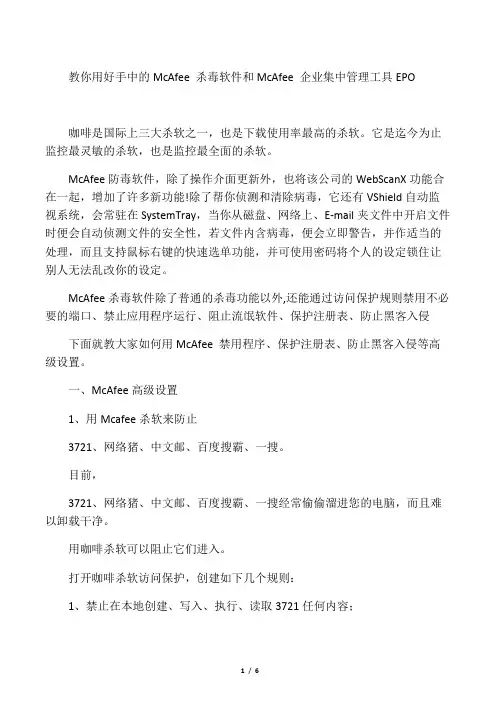
教你用好手中的McAfee 杀毒软件和McAfee 企业集中管理工具EPO咖啡是国际上三大杀软之一,也是下载使用率最高的杀软。
它是迄今为止监控最灵敏的杀软,也是监控最全面的杀软。
McAfee防毒软件,除了操作介面更新外,也将该公司的WebScanX功能合在一起,增加了许多新功能!除了帮你侦测和清除病毒,它还有VShield自动监视系统,会常驻在SystemTray,当你从磁盘、网络上、E-mail夹文件中开启文件时便会自动侦测文件的安全性,若文件内含病毒,便会立即警告,并作适当的处理,而且支持鼠标右键的快速选单功能,并可使用密码将个人的设定锁住让别人无法乱改你的设定。
McAfee杀毒软件除了普通的杀毒功能以外,还能通过访问保护规则禁用不必要的端口、禁止应用程序运行、阻止流氓软件、保护注册表、防止黑客入侵下面就教大家如何用McAfee 禁用程序、保护注册表、防止黑客入侵等高级设置。
一、McAfee高级设置1、用Mcafee杀软来防止3721、网络猪、中文邮、百度搜霸、一搜。
目前,3721、网络猪、中文邮、百度搜霸、一搜经常偷偷溜进您的电脑,而且难以卸载干净。
用咖啡杀软可以阻止它们进入。
打开咖啡杀软访问保护,创建如下几个规则:1、禁止在本地创建、写入、执行、读取3721任何内容;2、禁止在本地创建、写入、执行、读取网络猪任何内容;3、禁止在本地创建、写入、执行、读取中文邮任何内容;4、禁止在本地创建、写入、执行、读取百度搜霸任何内容;5、禁止在本地创建、写入、执行、读取一搜任何内容。
好了,3721、网络猪、中文邮、百度搜霸、一搜没有理由呆在您的电脑里了。
附上部分设置方法。
比如,防止3721的方法:咖啡控制台------访问保护------文件夹保护-----添加规则名称:禁止在本地创建、写入、执行、读取3721任何内容阻挡对象:*要阻挡的文件或文件名:**\3721*\**要阻止的文件操作:在创建文件、写入文件、执行文件、读取文件前全部打勾响应方式:阻止并报告访问尝试2、用咖啡杀软保护注册表。

微点杀毒软件使用手册用户许可协议: (I)第1章安装与卸载 (1)1.1运行环境和支持语言 (1)1.2安装软件 (1)1.3卸载软件 (5)1.4注册软件 (6)第2章升级软件 (7)第3章主界面 (10)3.1系统托盘图标 (10)3.2启动主界面 (11)3.3主界面窗口 (12)第4章软件功能操作说明 (13)4.1扫描 (13)4.1.1手动扫描 (13)4.1.2右键扫描 (17)4.1.3快捷扫描 (19)4.1.4计划任务扫描 (22)4.2实时监控 (24)4.2.1开启/关闭实时监控 (24)4.2.2实时监控设置 (25)第5章辅助功能 (30)5.1排除设置 (30)5.1.1排除扫描 (30)5.1.2排除监控 (31)5.2引导区备份与恢复 (31)5.2.1备份引导区 (31)5.2.2恢复引导区 (31)5.3隔离区 (32)5.4日志 (34)5.4.1日志管理 (35)第6章微点服务 (37)6.1常见问题 (37)6.2技术支持 (38)6.3用户信息反馈卡 (38)用户许可协议:最终用户许可协议本《最终用户许可协议》(以下称“本协议”)是您(自然人、法人或其他组织)与东方微点软件产品(包括但不限于微点杀毒软件等,以下称“本软件”或“软件产品”)版权所有人福建东方微点信息安全有限责任公司(以下称“东方微点公司”)之间的具有法律效力的协议。
在您使用本软件产品之前,请务必阅读本协议,任何与本协议有关的软件、电子文档等都应是按本协议的条款而授权您使用的,同时本协议亦适用于任何有关本软件产品的后期发行和升级。
您一旦安装、复制、下载、访问或以其它方式使用本软件产品,即表示您同意接受本协议各项条款的约束。
本协议与由您签署的通过谈判订立的任何书面协议一样有效。
如不同意,请不要使用本软件并确保产品及其组件的完好性。
1.定义1.1“本软件”或“软件产品”指:(1) 随附了本协议磁盘、光盘、或其它介质的所有内容,包括但不限于东方微点公司或第三方电脑信息或软件;(2) 相关的说明性书面材料、产品包装和电子文档;以及(3) 东方微点公司许可您使用的本软件的升级程序、修改版、更新和添加内容以及东方微点公司发布的相关工具(如果有的话)。
网络安全产品使用手册1. 介绍随着互联网的迅猛发展,网络安全问题愈发突出。
为了保护个人和企业的网络安全,各种网络安全产品应运而生。
本手册将为您提供关于网络安全产品的详细使用指南,帮助您更好地保护自己和您的机构免受网络威胁。
2. 防火墙防火墙是网络安全的首要防线,它能够过滤进出网络的流量,阻止恶意攻击和未授权访问。
以下是一些防火墙的使用要点:2.1 安装和配置确保您的系统上安装了有效的防火墙软件,并正确配置各项参数,包括访问控制列表(ACL)、端口过滤、协议过滤等。
根据实际需求,设置适当的规则和策略,限制进出网络的数据流。
2.2 更新与监控定期更新防火墙软件和签名库以保持对最新威胁的识别和阻止能力。
此外,密切监控防火墙日志,及时发现异常行为并采取相应措施。
3. 杀毒软件杀毒软件是保护系统和数据免受计算机病毒和恶意软件侵害的重要工具。
下面是一些建议的使用方法:3.1 安装和更新选择一款可信赖的杀毒软件,确保及时进行安装和更新。
定期检查更新,并开启实时保护功能,以便在有新病毒出现时即时进行阻止和清除。
3.2 扫描和隔离定期对计算机进行全盘扫描,以发现并清除潜在的威胁。
在扫描过程中,如果发现病毒,立即进行隔离和修复,以防止其扩散和损害其他系统文件。
4. 虚拟私有网络(VPN)虚拟私有网络是一种安全通信网络,用于加密和保护互联网连接。
以下是使用VPN的一些要点:4.1 配置和连接根据提供商的指南,正确配置VPN设置,并确保使用正确的加密协议和密钥。
连接VPN时,选择可信赖的服务器,并注意确保连接是安全的。
4.2 更新和隐私保护定期更新VPN客户端软件以确保安全性和功能的最新版本。
另外,注意保护个人隐私,避免在未知的公共Wi-Fi网络上使用VPN。
5. 密码管理工具密码管理工具是用于存储和保护您的多个账户的用户名和密码的安全应用程序。
下面是一些使用密码管理工具的建议:5.1 安全的主密码设置一个强大且唯一的主密码来保护您的密码管理工具。
Kaspersky Endpoint Security for Windows 11.1.1© 2022 AO Kaspersky Lab目录关于 Kaspersky Endpoint Security for Windows 分发包硬件和软件要求取决于操作系统类型的可用应用程序功能比较与其他 Kaspersky 应用程序的兼容性新闻应用程序授权许可关于最终用户授权许可协议关于授权许可关于授权许可证书关于订阅关于激活码关于密钥关于密钥文件关于数据提供关于程序激活方法通过本地界面管理应用程序安装和删除程序安装程序程序安装方法使用安装向导安装程序步骤 1. 确保计算机满足安装要求步骤 2. 安装过程的欢迎页面步骤 3. 查看《授权许可协议》和《隐私策略》步骤 4. 选择要安装的程序组件步骤 5. 选择目标文件夹步骤 6. 应用程序安装的准备工作步骤 7. 应用程序安装通过命令行安装程序使用系统中心配置管理器远程安装应用程序setup.ini 文件安装设置说明从以前版本的应用程序升级卡巴斯基安全网络声明删除程序删除程序的方法使用安装向导删除程序步骤 1. 保存程序数据以备后用步骤 2. 确认应用程序删除步骤 3. 应用程序删除。
完成删除通过命令行删除程序删除测试运行身份验证代理后遗留的对象和数据激活应用程序查看授权许可信息购买授权许可续费订阅访问服务提供者网站使用激活向导激活程序通过命令行激活程序程序界面任务栏通知区域中的程序图标应用程序图标上下文菜单主应用程序窗口续费授权许可应用程序设置窗口简化的应用程序界面启动和停止应用程序启用和禁用应用程序自动启动手动启动和停止程序从命令行启动和停止应用程序暂停和恢复计算机保护和控制卡巴斯基安全网络关于加入卡巴斯基安全网络关于使用卡巴斯基安全网络时的数据提供启用和禁用卡巴斯基安全网络为保护组件启用和禁用云模式检查与卡巴斯基安全网络的连接在卡巴斯基安全网络中检查文件信誉行为检测关于行为检测启用和禁用行为检测选择程序中检测到恶意活动时的操作配置共享文件夹对外部加密的防护启用和禁用共享文件夹对外部加密的防护选择在检测到共享文件夹外部加密时采取的操作配置共享文件夹对外部加密的防护的排除项地址漏洞利用防御关于漏洞利用防御启用和禁用漏洞利用防御配置漏洞利用防御选择在检测到漏洞时执行的操作启用和禁用系统进程内存保护主机入侵防御关于主机入侵防御音频和视频设备控制限制启用和禁用主机入侵防御管理应用程序信任组配置将应用程序分配到受信任组的设置修改信任组选择在 Kaspersky Endpoint Security 启动之前启动的应用程序受信任组管理应用程序权限更改信任组和应用程序组的应用程序权限修改应用程序权限禁用从卡巴斯基安全网络数据库下载和更新应用程序权限禁用继承父进程限制从应用程序权限中排除特定应用程序操作删除过时的应用程序权限保护操作系统资源和身份数据添加受保护资源的类别添加受保护资源禁用资源保护修复引擎关于修复引擎文件恢复限制启用和禁用修复引擎文件威胁防护关于文件威胁防护启用和禁用文件威胁防护自动暂停文件威胁防护文件威胁防护设置更改安全级别更改“文件威胁防护”组件对受感染文件执行的操作构成“文件威胁防护”组件的保护范围在“文件威胁防护”组件的运行中使用启发式分析在“文件威胁防护”组件的运行中使用扫描技术优化文件扫描扫描复合文件更改扫描模式Web 威胁防护关于 Web 威胁防护启用和禁用 Web 威胁防护Web 威胁防护设置更改 Web 流量安全等级更改要对恶意 Web 流量对象采取的操作“Web 威胁防护”扫描链接,根据钓鱼和恶意网址数据库检查链接在“Web 威胁防护”组件的运行中使用启发式分析编辑受信任网址列表邮件威胁防护关于邮件威胁防护启用和禁用邮件威胁防护邮件威胁防护设置更改邮件安全级别更改对受感染电子邮件采取的操作构成“邮件威胁防护”组件的保护范围扫描附加于电子邮件中的复合文件筛选电子邮件附件扫描 Microsoft O ice Outlook 中的电子邮件配置在 Outlook 中的邮件扫描使用 Kaspersky Security Center 配置邮件扫描网络威胁防护关于网络威胁防护启用和禁用网络威胁防护网络威胁防护设置编辑用于阻止进攻计算机的设置配置排除在阻止外的地址更改对抗 MAC 欺骗攻击的保护模式防火墙关于防火墙启用或禁用防火墙关于网络规则关于网络连接状态更改网络连接状态管理网络数据包规则创建和编辑网络数据包规则启用或禁用网络数据包规则更改网络数据包规则的防火墙操作更改网络数据包规则的优先级管理应用程序网络规则创建和编辑应用程序网络规则启用和禁用应用程序网络规则更改应用程序网络规则的防火墙操作更改应用程序网络规则的优先级网络监控器关于网络监控器启动网络监控器BadUSB 攻击防护关于 BadUSB 攻击防护安装 BadUSB 攻击防护组件启用和禁用 BadUSB 攻击防护。
电脑使用手册电脑使用手册简易电脑操作手册.、八、-刖言:电脑已经进入千家万户,成为人们娱乐及办公的必不可少的一个工具。
但在实际应用和操作过程中,又会受到各种因素的影响,比如使用环境、操作方法不当等,从而使电脑出现了故障。
目前大部分人是只会使用电脑的一些最的基本的操作,而一旦电脑出现了故障,就会束手无策,甚至会影响到心情和工作。
因此,在这里写下这个简单的操作手册给大家,希望能给大家在平常的娱乐与工作中带来帮助。
一、使用:1开机:看似很简单的一个操作,但实际上也有一个正规的操作流程。
一般是先开显示器,再开主机。
原因是以前的显示器的电源是由主机来供电的,如果先开主机,再开显示器,显示器通电的瞬间有可能产生逆向电流,从而对主机主板造成伤害。
而现在的电脑已经将主机和显示器的电源分开,可直接连接电源插座,因此,不按照这样的顺序开机也行,但养成一个良好的习惯也是很有好处的。
2、关机:通常大家在下班或使用完电脑后,在关机时都是选择开始-关机的操作方法,然后就关闭显示器离开电脑,其实这里面也有很多需要注意的地方:a关机时一定要将一些正在运行的程序掉(开机自动运行的程序必要时也需要手动处理),然后再进行关机操作,这样关机的速度会大大提高; b、关机时不要急着关闭显示器,因为在关机时,有些程序如果正在运行,很有可能在关机时需要手动结束程序,但这时如果你已经关掉了显示器,这操作就会停止,而此时电脑也会停止关机的操作,直到你将程序结束。
所以最好是等电脑执行关机程序结束后,再关掉显示器;C、有些电脑在电源管理设置中没有设置好或是其他原因导致电脑无法正常关机,而需要手动强制关机的,也一定要等关机程序结束后才离开。
因为正常的开、关机能够大大减少电脑出故障的频率,一些简单的操作及良好的习惯可以为你节省大量的时间,提高你的工作效率。
注意:不可在电脑开机或处理数据的状态下切断电源或强制关机,喝水及其他饮料时要注意不能撒入到键盘或机箱上,以免造成硬件损坏或数据丢失。
瑞星杀毒软件客户端操作手册瑞星杀毒软件【网络版】客户端使用手册客户端是专门为网络工作站(客户机)设计的防病毒子系统。
它承担着对当前工作站上病毒的实时监控、检测和清除任务,同时自动向系统中心报告病毒监测情况。
学校网络中心经过政府招标的形式购买了瑞星杀毒软件【网络版】系统软件,提供学校各单位网络工作站使用客户端程序,用于病毒防护工作。
系统安装完成后我们建议不要安装其它防病毒系统。
一个系统中安装两个或两个防病毒系统会严重降低系统效率。
一、文件的获取1、在IE浏览器中输入 ,进入我校内部FTP服务器;2、进入”软件”文件夹下面的”瑞星网络版”文件夹;3、使用鼠标右键点击”RAVSETUP.EXE”文件,在出现的快捷菜单中选择”复制到文件夹”选项;4、在出现的对话框中选择文件存储的路径,点击”确定”,就能够将该文件存储到本地计算机的硬盘上了。
二、安装本地安装是直接利用安装程序在本地完成安装的方法。
安装步骤如下:第一步:运行Ravsetup.exe安装程序(Ravsetup.exe安装程序可脱离原有介质复制到本地计算机中运行);第二步:选择【安装瑞星杀毒软件网络版】按钮后,稍候进入安装界面;第三步:程序将自动检测本机的操作系统,根据提示安装瑞星程序,出现客户端的安装界面后,单击【下一步】后继续安装。
第四步:随即弹出【软件许可证协议】窗口,请仔细阅读软件许可证协议。
如果接受,请单击【我接受】选项,选择【下一步】继续安装。
如不接受该协议,单击【我不接受】退出安装程序。
第五步:选择【安装客户端】或【安装多网段代理】,【系统中心IP地址】填写:202.204.145.4。
单击【下一步】继续安装;(说明:系统要求每个网段有一个多网段代理,如果做多网段代理的机器未开机,本网段内的其它系统无法升级。
为避免你的系统因依赖别人的多网段代理而不能升级,建议你自己安装多网段代理。
如果你安装时,本网段内已有多网段代理,正常情况下,你不能安装多网段代理。
卡巴斯基管理工具简单用户操作手册
这是管理工具的页面
一、策略管理设置,主要设置的是“保护”和“设置”
1. 保护----信任区域
在信任区域,在此可添加程序到信任区域,用此可解决应用程序被拦截、隔离和误杀的问题添加方法如下,对于程序路径,添加程序进程名即可,如QQ.exe
2.文件反病毒
这里可以在自定义里,自定义扫描的设置和优化。
如下图把“扫描最优化”下面的勾勾上。
3. 邮件反病毒和反垃圾邮件
该2个模块可以检测邮件是否有病毒,是否包含钓鱼网站,拦截垃圾邮件,设置保存默认即可。
4.反间谍、主动防御、网页防病毒
反间谍建议关闭,因为企业内部非采用拨号上网,所以没啥用
主动防御,可以开启,但作用不大,有时会造成误判。
慎用
网页反病毒保持默
认
5.反黑客-----------卡
巴斯基的防火墙,重
要模块
●在应用程序规则栏目,通过添加程序规则,可以解决程序被拦截的问题,如邮件客户端添加规则,程序名如QQ.exe ,规则编辑----选择模版---允许所有
●在包过滤规则里,可以对单个端口设置------设置为封堵或允许通过
●区域-----将检测到的网络,选择某个网段,设置为信任网段,可以解决该网段跨网段
使用打印机的问题
6.访问控制-----控制外接设备的引用和运行,如U盘,移动光驱等等。
如有禁用U盘等需求,只需在对应的设备中打上勾即可。
如无对移动设备的禁用需求,本模块可禁用
7.设置----用户交互式
●在此项目,在密码保护项勾上,并在设置里设置密码和选择用户可操作的任务,
设置后,客户端的用户将无法擅自修改设置,停止任务,或退出程序或卸载程序,且修改密码无需知道之前的密码。
●在交互栏目。
可以选择在客户端是否显示图标和界面。
不选上可以让用户完全感
觉不到卡巴斯基的存在。
二任务管理
以工作站为例,服务器类
似。
1.计划—如上图
可以按需求选择计划扫描的时间,作为工作站,扫描太频繁影响员工的工作,建议设置为一周一次或每3天一次,扫描时间设置在中午或(上班时间)工作量不集中的时段,。
(服务器可以设置频繁一点,一天一次)
运行错过的任务-------建议不要勾上,勾上后,如果设置的时间电脑没有开机,那么在下次电脑开机的时候就会运行扫描任务,造成电脑开机慢、卡
随机设置任务开始的时间间隔------建议勾上,设置为10分
2.属性------扫描技术设置
在自定义里,把扫描最优化勾上,可以大大增加扫描的速度
三更新管理
同样以工作站为例
1.计划运行时间
工作站设置为每周或没三天,时间设置在中午或工作时间段工作量不集中的时间。
把运行错过的任务不勾上,随机设置任务开始时间间隔5min
服务器的话设置可频繁一点
!!!!注意:扫描和更新的计划运行时间不要设在同一个时间或相近的时间段,最后一个上午一个下午。
如果设在一起,只能运行一个任务。
2.更新源设置
管理服务器---及内网更新,一定的选上。
卡巴斯基实验室----如果客户端可以上外网,可以勾上
四报告和通知
在次模块,点击,可以查看病毒报告,授权、更新、错误等等近一个月的报告,也可以设置更长时间段的报告。
还可以自己新建新的报告,如网络攻击报告
1.设置报告时间间隔
首先只有部分报告才有时间间隔设置,比如病毒报告,攻击报告有。
选择需要设置的报告栏目-----属性----时间间隔设置。
如图
2.新建报告
右键“报告和模版”----新建,如图
五卡巴斯基管理工具任务
1. 备份
在卸载卡巴斯基服务器之前请一定要做备份,之后重装后还原,不然会与客户端电脑失去连接,无法控制。
2.管理服务器更新
这里更新好了,客户端才能更新;这里出问题更新不了客户端都更新不了。
有个病毒Kido就是专门阻止病毒库更新的,如果除了管理工具更新不了的情况请立即与我们联系。
这里设置保持默认即可。
六存储
1. 程序安装包
在此模块,放了卡巴斯基客户端的安装包和网络代理。
可以创建一个安装包,选择需要创建的安装包---右键—“创建一键安装包”然后按操作执行,注意一定要和网络代理打包一起安装勾上。
其他默认即可
3.授权许可
在此,可以添加授权许可,购买和续费的key文件,直接在这里添加即可自动分发到每个客户端,而无需到各个客户端手动添加
要勾上(默认勾上)
4.隔离、备份和未处理文件
在这里可以查看客户端隔离、未处理、和备份的病毒情况。
和病毒操作。